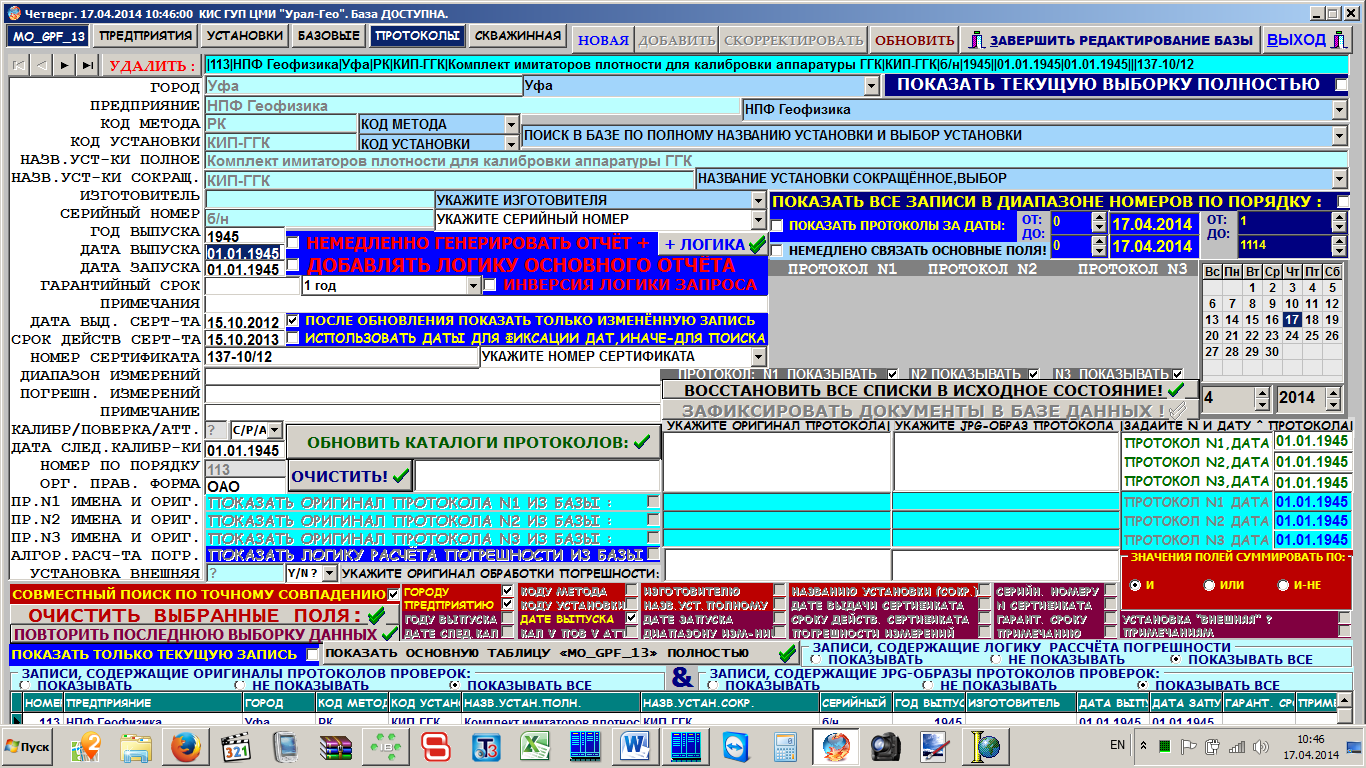
Если вверху справа установить флажок: “ПОКАЗАТЬ ТЕКУЩУЮ ВЫБОРКУ ПОЛНОСТЬЮ”, можно увидеть в виде таблицы (Grid–а) все записи, удовлетворяющие вашему запросу, см. рисунок ниже.
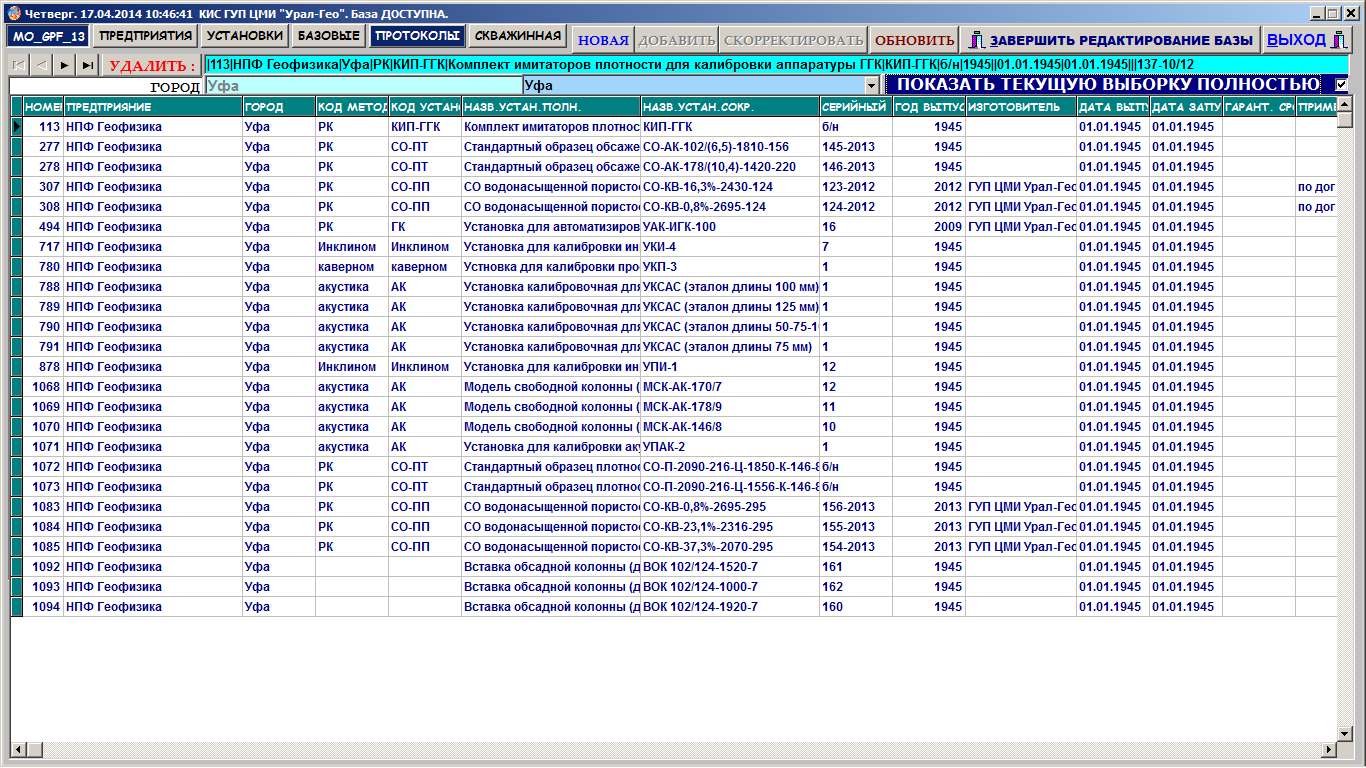
То же самое можно увидеть и в экспресс – отчёте, если перед последней операцией (двойной клик мышкой по дате выпуска) вы установите флажок “Немедленно генерировать отчёт +”.
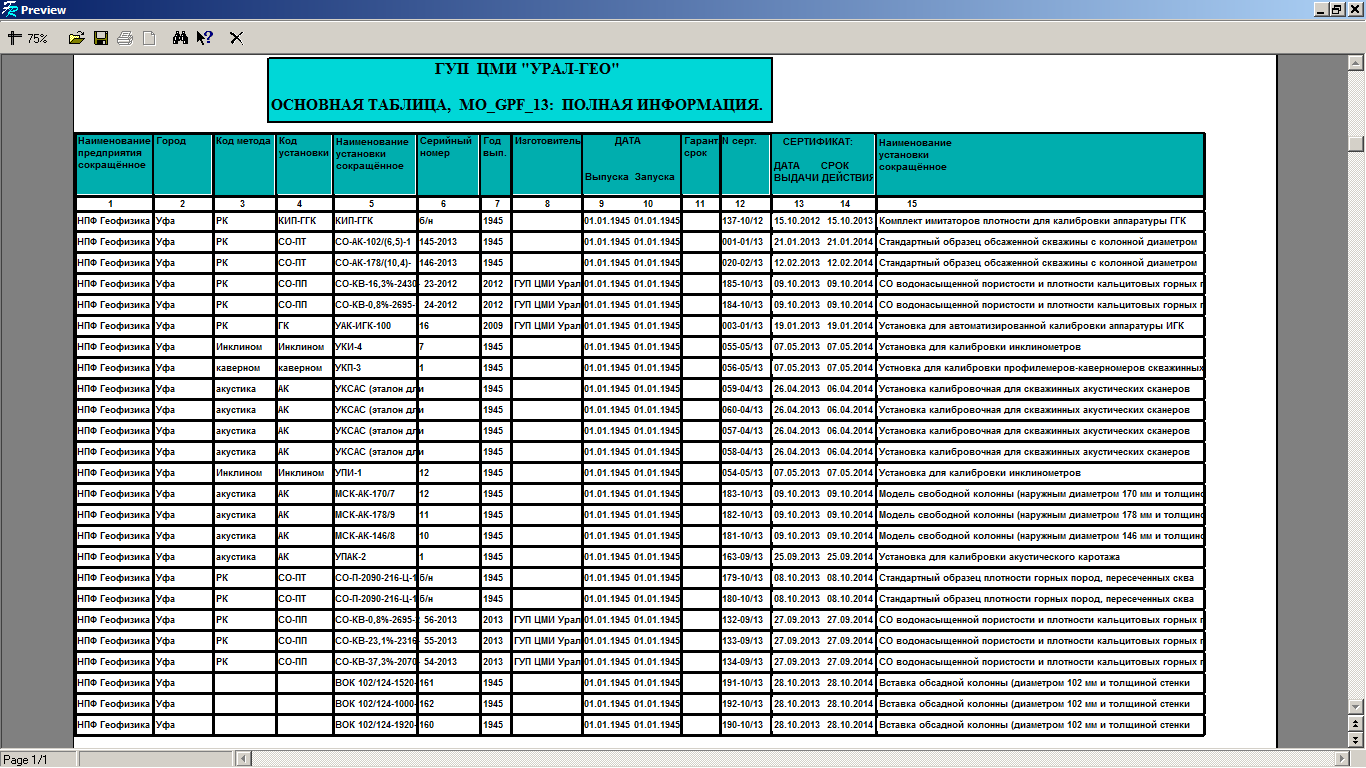
На закладке “Настройки КИС” – отладка клиентской части можно посмотреть сформированный клиентом исходный SQL–запрос.
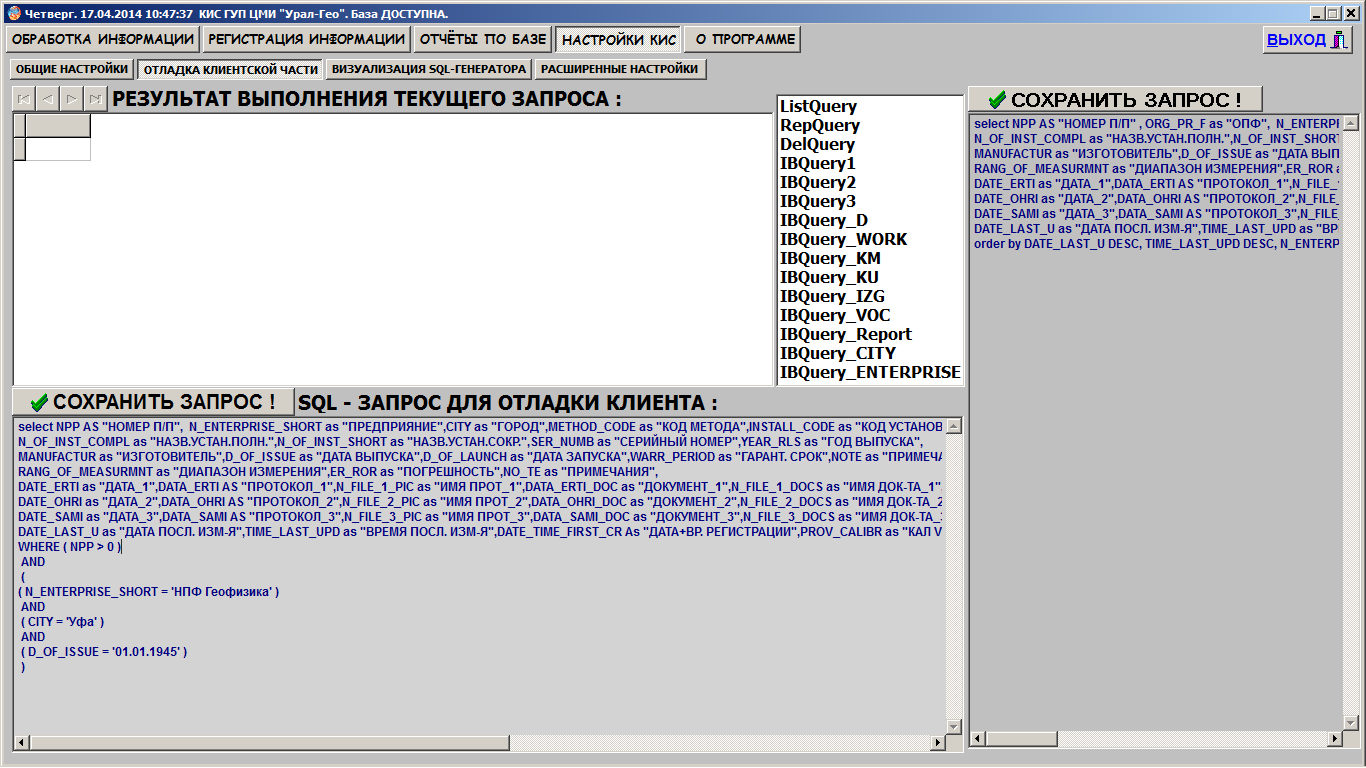
Аналогично описанному примеру можно сформировать любой другой SQL–запрос к базе данных для выборки интересующей вас информации.
ИСПОЛЬЗОВАТЬ ДАТЫ ДЛЯ ФИКСАЦИИ ДАТ, ИНАЧЕ–ДЛЯ ПОИСКА
В клиентском приложении реализовано два подхода в использовании дат, см. Рис. 42. и см. Рис. 43. Когда чекбокс “ИСПОЛЬЗОВАТЬ ДАТЫ ДЛЯ ФИКСАЦИИ ДАТ, ИНАЧЕ–ДЛЯ ПОИСКА” установлен, при наведении мышкой на любую из дат, появляется окно корректировки дат (присутствует на Рис. 42. и отсутствует на Рис. 43.), благодаря которому пользователь имеет возможность задавать конкретные даты для их последующей фиксации в текущей записи, т.е. в момент непосредственной корректировки информации в базе данных. Для того, чтобы задать выбранную дату для фиксации в базе данных, он должен после установки даты нажать на кнопку “Принять дату” или “Отказаться”. В случае выбора “Принять дату” текущая, выбранная пользователем, дата будет установлена в соответствующем поле и в последующем зафиксирована в базе данных путём нажатия на кнопку “Скорректировать” – апдейт /update/, или “Добавить” – /insert/ записи.
|
|
|
Внимание! Режим с включённым чекбоксом “ИСПОЛЬЗОВАТЬ ДАТЫ ДЛЯ ФИКСАЦИИ ДАТ, ИНАЧЕ–ДЛЯ ПОИСКА” является основным, при котором становится возможным редактирование и добавление записей в основную таблицу базы данных. Используйте его всегда для этой цели.
В случае отсутствия галки в этом чекбоксе окно находится в режиме поиска, в том числе, в режиме “поиска по датам” и при наведении на любую из дат (см. Рис. 43.) пользователю даётся возможность двойным кликом по любой из дат (всего их шесть) осуществить поиск в базе данных по текущей, выбранной пользователем дате. Остальные возможности поиска описаны в соответствующих главах.
Если при этом является установленным чекбокс “5.8. СОВМЕСТНЫЙ ПОИСК ПО ТОЧНОМУ СОВПАДЕНИЮ”, то поиск ведётся по соответствующей логической сумме выбранных дополнительно полей таблицы, по “и–или–и–не” (управляющий элемент “ЗНАЧЕНИЯ ПОЛЕЙ СУММИРОВАТЬ ПО”), расположенный справа–внизу. При этом суммирование по “и–или–и–не” ведётся по всем текущим выбранным пользователем полям основной таблицы, которые пользователь имеет возможность установить для поиска последовательно. Участвующие в таком поиске поля имеют свои соответствующие чекбоксы, расположенные справа от чекбокса “СОВМЕСТНЫЙ ПОИСК ПО ТОЧНОМУ СОВПАДЕНИЮ”. Подробно процесс такого поиска по основной таблице базы данных описан в главе “5.7. СОВМЕСТНЫЙ ПОИСК ПО ТОЧНОМУ СОВПАДЕНИЮ”.
|
|
|
Далее, в главах 5.10–“НЕМЕДЛЕННО ГЕНЕРИРОВАТЬ ОТЧЁТ”, 5.11–“ДОБАВЛЯТЬ ЛОГИКУ ОСНОВНОГО ОТЧЁТА”, 5.12–“ИНВЕРСИЯ ЛОГИКИ ЗАПРОСА” дано описание функциональности, которая выполняется для любого из разделов приложения: «MO_GPF_13», Предприятия», «Установки», «Протоколы» и «Скважинная», которые выделены на синем фоне красным шрифтом. Это означает, что установленные или сброшенные чекбоксы влияют на добавление или не добавление соответствующей логики к итоговому поисковому запросу, формируемому приложением. На рисунке ниже приведены все эти чекбоксы, расположенные слева вверху.

 2015-06-05
2015-06-05 412
412








